ระบบปฏิบัติการ Ubuntu มาพร้อมกับ“ โหมดการกู้คืน” ด้วยคุณสมบัตินี้ผู้ใช้สามารถเข้าถึงบรรทัดคำสั่งของระบบที่เสียหายแก้ไขไฟล์ที่กำหนดค่าผิดพลาดทดสอบว่าหน่วยความจำระบบไม่ทำงานและอีกมากมาย แม้ว่าจะมี“ โหมดการกู้คืน” อยู่ แต่ผู้ใช้ Ubuntu Linux จำนวนมากไม่คุ้นเคยกับวิธีการทำงานและสิ่งที่พวกเขาสามารถทำได้ ดังนั้นในคู่มือนี้เราจะแนะนำวิธีการใช้โหมดการกู้คืนบน Ubuntu
หมายเหตุ: ในการเข้าถึงโหมดการกู้คืนบน Ubuntu Linux คุณต้องเรียกใช้ Grub bootloader หากคุณใช้ bootloader ตัวเลือกอาจเป็นไปได้ว่าคุณลักษณะนี้จะไม่สามารถเข้าถึงได้สำหรับคุณ
โหมดการกู้คืนบน Linux
โหมดการกู้คืนเป็นตัวเลือกใน Grubบูตโหลด ดังนั้นในการเข้าถึงรีบูตเครื่อง PC ของคุณ กระบวนการรีสตาร์ทบน Ubuntu นั้นทำได้อย่างรวดเร็วในหลายวิธีรวมถึงการคลิกตัวเลือก“ รีบูต” บนเดสก์ท็อปของคุณกดปุ่มฮาร์ดรีเซ็ตบนพีซีเองหรือใช้ รีบูต หรือ รีบูตระบบ คำสั่งในหน้าต่างเทอร์มินัล
sudo reboot
หรือหากระบบปฏิบัติการของคุณไม่สามารถเข้าถึงการรีบูตได้ให้รัน:
sudo systemctl reboot
เมื่ออูบุนตูพีซีของคุณรีสตาร์ทตัวบูตบูร์เกอร์จะปรากฏบนหน้าจอพร้อมตัวเลือกมากมาย ในระบบปฏิบัติการ Linux ส่วนใหญ่คุณจะเห็นรายการค่อนข้างน้อย รายการเหล่านี้รวมถึง:

- เคอร์เนล Ubuntu Linux รุ่นล่าสุดสำหรับ OS ของคุณ (รายการเริ่มต้น)
- ตัวเลือกการบูตขั้นสูงสำหรับ Linux OS ของคุณ (มักเรียกว่าตัวเลือกขั้นสูงสำหรับ Ubuntu)
- ทดสอบหน่วยความจำ (memtest86 +)
- ทดสอบหน่วยความจำ (memtest86 +, คอนโซลอนุกรม 115200)
มองผ่านเมนูตัวเลือกสำหรับรายการ“ ตัวเลือกขั้นสูง” จากนั้นเมื่อคุณพบแล้วให้ใช้ ลูกศรลง เพื่อย้ายส่วนที่เลือกไป จากนั้นกด เข้าสู่ เพื่อเข้าถึงเมนูย่อย“ ตัวเลือกขั้นสูง” ใน Grub bootloader
ภายในเมนูย่อย“ ตัวเลือกขั้นสูง”ตัวเลือกสองตัวจะปรากฏในรายการ ที่ด้านบนของมันเคอร์เนลสุดท้ายที่ระบบปฏิบัติการของคุณใช้ก่อนที่จะอัปเดตเป็นสิ่งที่คุณใช้อยู่ตอนนี้จะอยู่ที่นั่น (แม้ว่าไม่ใช่ทุกระบบปฏิบัติการ Linux จะทำสิ่งนี้) หลังจากเคอร์เนล fall-back มีเคอร์เนล“ การกู้คืน”
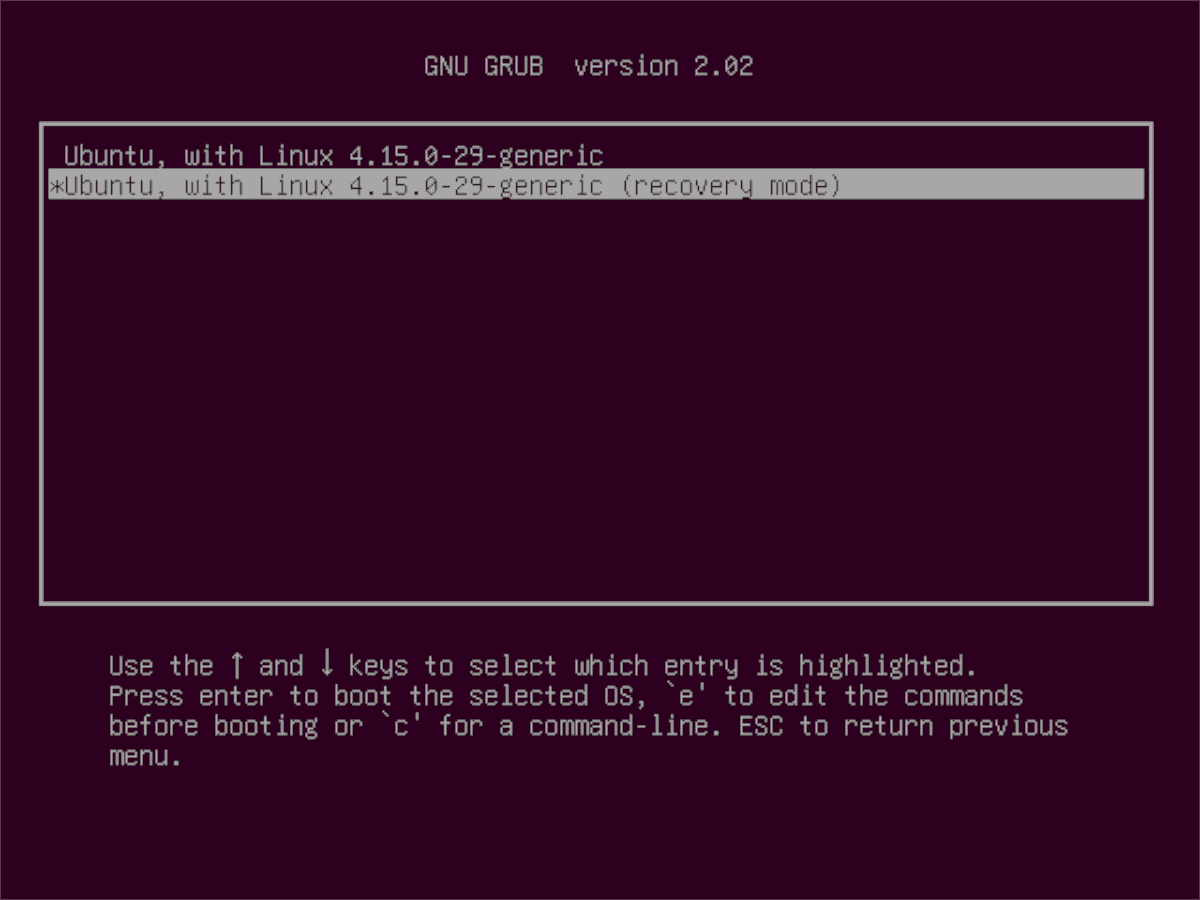
เคอร์เนล“ การกู้คืน” เป็นเคอร์เนล Linux ปกติด้วย Grub tweak ที่ช่วยให้ผู้ใช้สามารถบูทได้อย่างรวดเร็วใน“ โหมดการกู้คืน” ในระบบของพวกเขาเพื่อให้พวกเขาสามารถเข้าถึงบรรทัดคำสั่งเพื่อแก้ไขบางสิ่งบางอย่างและกู้คืนระบบที่เสียหาย
ในการโหลดเคอร์เนล“ การกู้คืน” ผ่าน Grub ให้กดปุ่ม ลง ลูกศร และเลื่อนตัวเลือก Grub ไปด้านบน หลังจากนั้นกดปุ่ม เข้าสู่ กุญแจสำคัญในการบังคับให้ระบบโหลดขึ้น
เมื่อคุณเลือกเคอร์เนล“ การกู้คืน” ในเมนูด้วงคุณจะเห็นหน้าต่างที่ชื่อว่า“ เมนูการกู้คืน” ในเมนูนี้มีเครื่องมือและตัวเลือกมากมายที่คุณจะสามารถเข้าถึงได้
สำหรับข้อมูลเกี่ยวกับวิธีใช้ตัวเลือกการกู้คืนแต่ละตัวให้ทำตามด้านล่าง
โหมดการกู้คืน - ล้าง
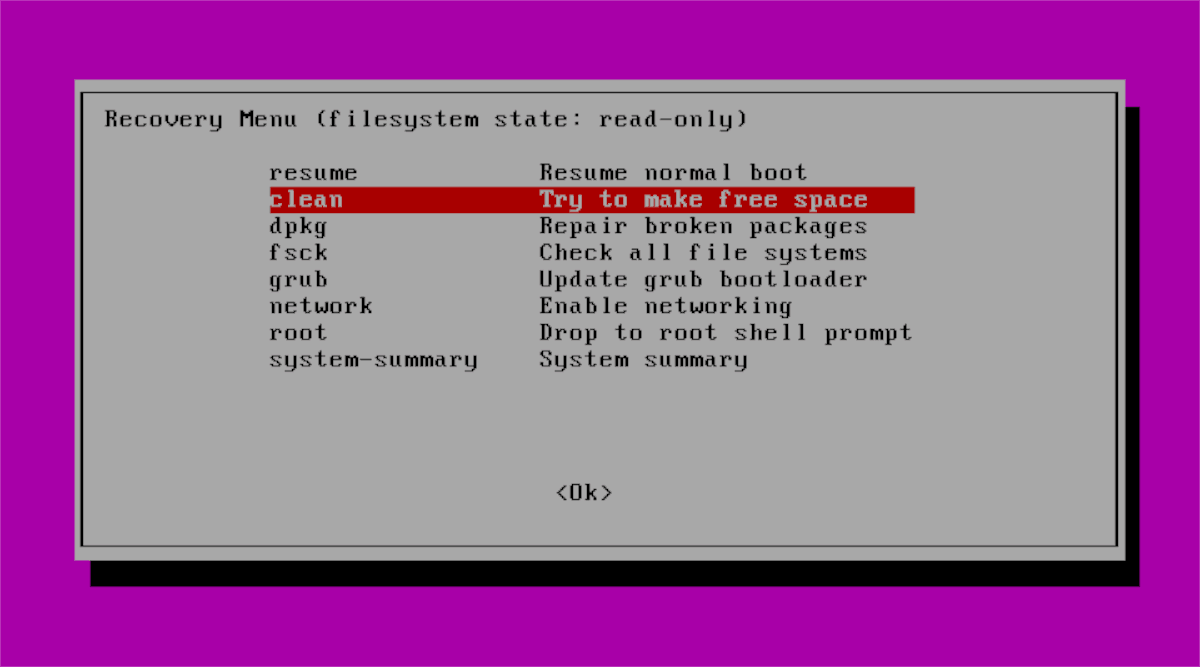
ฟีเจอร์“ ล้างข้อมูล” ในโหมดการกู้คืนสำหรับ Ubuntu จะช่วยให้คุณเพิ่มพื้นที่บนพาร์ติชันระบบของคุณได้อย่างรวดเร็ว
ในการใช้คุณสมบัติ“ Clean” ให้โหลดโหมดการกู้คืน จากนั้นใช้ ลูกศรลง เพื่อไฮไลต์ตัวเลือก“ สะอาด” แล้วกด เข้าสู่.
หลังจากกดปุ่ม เข้าสู่ ปุ่ม“ clean” หน้าต่างเทอร์มินัลจะปรากฏขึ้น ทำตามคำแนะนำบนหน้าจอและ Ubuntu จะทำอย่างดีที่สุดเพื่อให้มีพื้นที่ว่าง
โหมดการกู้คืน - Dpkg
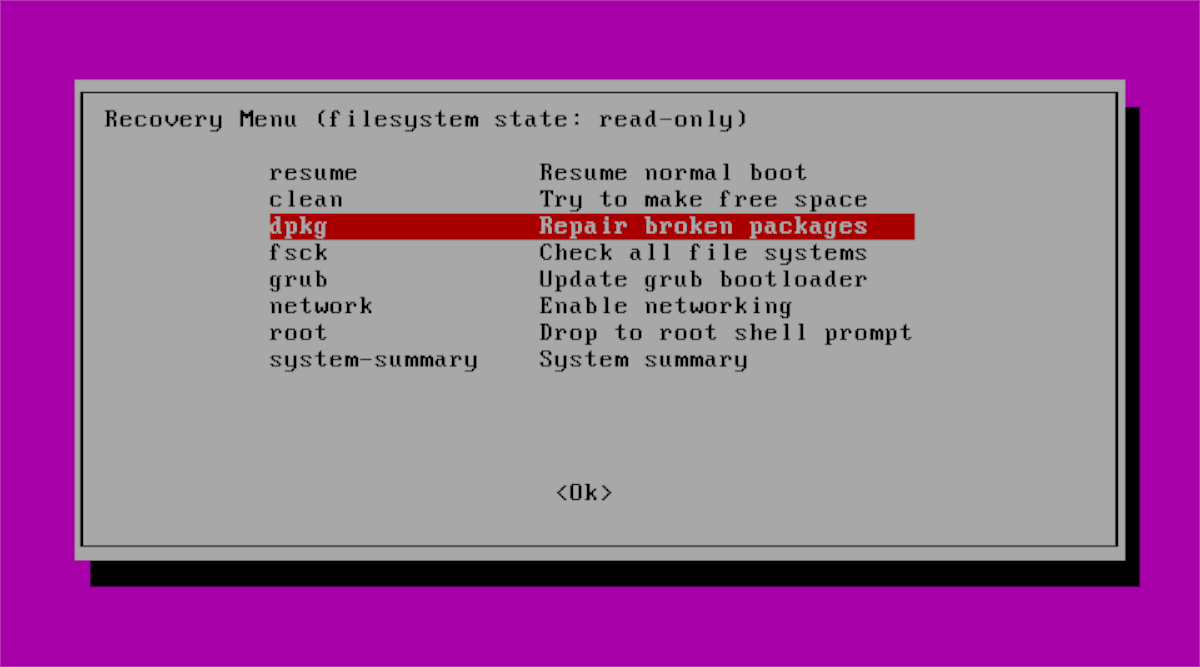
ตัวเลือก“ Dpkg” พร้อมใช้งานสำหรับผู้ใช้ Ubuntu ในโหมดการกู้คืนช่วยให้สามารถแก้ไขและถอนการติดตั้งแพ็กเกจที่เสียหายที่อาจทำให้เกิดปัญหาในระบบของคุณ
หมายเหตุ: คุณสมบัตินี้ต้องการการเชื่อมต่ออินเทอร์เน็ต เลือก "เครือข่าย" ในรายการโหมดการกู้คืนเพื่อออนไลน์ก่อนที่จะพยายามใช้
ในการใช้งานให้ดูผ่านรายการโหมดการกู้คืนสำหรับ“ Dpkg” โดยใช้ ลูกศรลง. จากนั้นกด เข้าสู่ เพื่อเริ่มต้นขึ้น อ่านคำแนะนำบนหน้าจอและอนุญาตให้ Ubuntu กำจัดแพ็คเกจที่มีปัญหา
โหมดการกู้คืน - Fsck
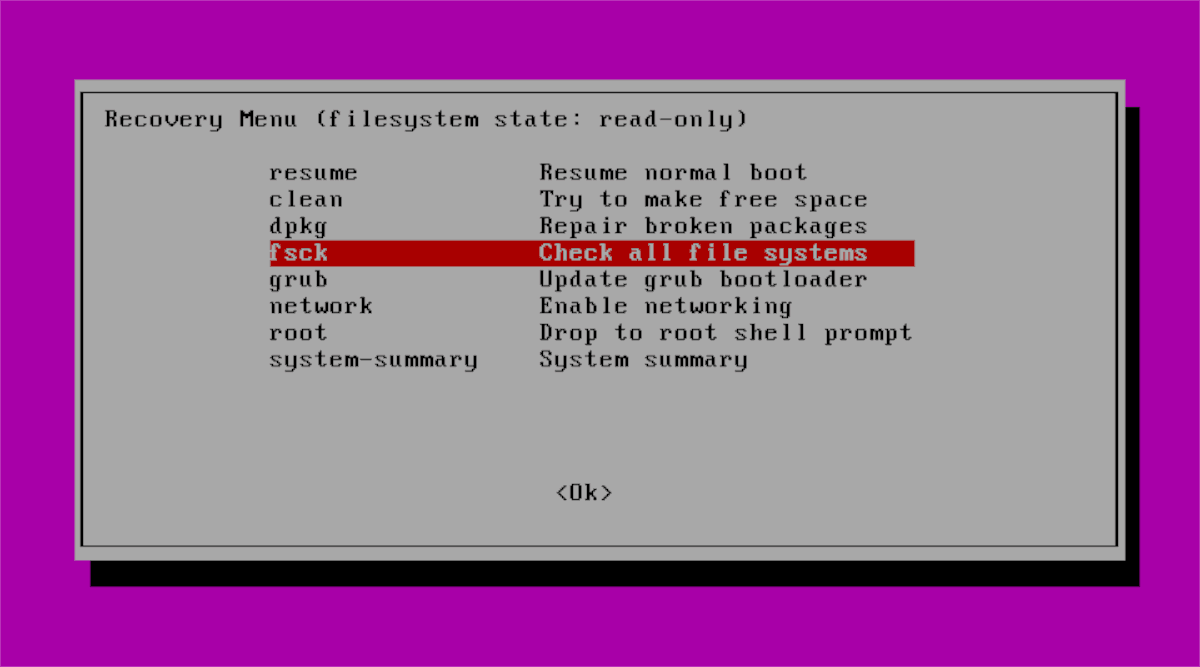
คุณลักษณะ Fsck ในโหมดการกู้คืนสามารถแก้ไขได้อย่างรวดเร็วฮาร์ดไดรฟ์ที่เสียหายโดยการสแกนหาไบต์ที่สกปรกและลบออก คุณลักษณะนี้มีประโยชน์มากเนื่องจากไบต์ที่สกปรกบนไดรฟ์อาจทำให้ Ubuntu ไม่สามารถโหลดได้
หากต้องการใช้“ Fsck” ให้ไฮไลต์ไว้ในเมนูโหมดการกู้คืนโดยใช้ ลูกศรลงจากนั้นกด เข้าสู่ เพื่อเริ่มต้นขึ้น หลังจากนั้นให้นั่งและปล่อยให้ข้อมูลที่เสียหายถูกลบโดยอัตโนมัติ
โหมดการกู้คืน - ด้วง
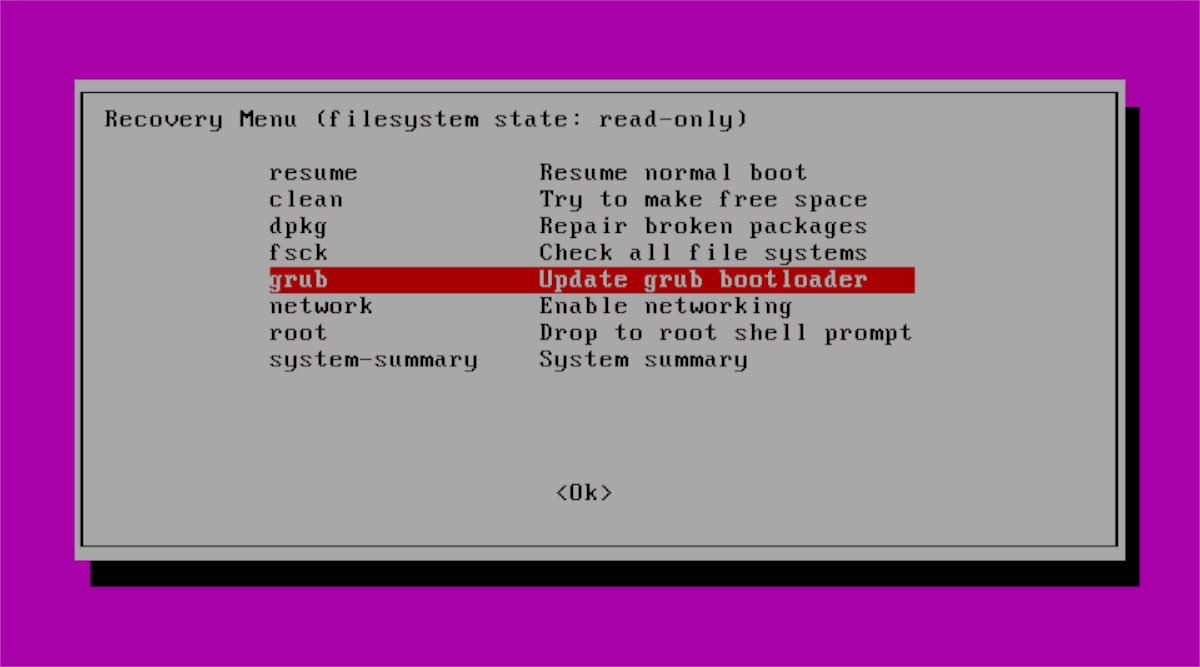
“ Grub” ในหน้าต่าง Recovery Mode ช่วยให้ Ubuntu สแกนระบบของคุณและอัพเดต bootloader โดยอัตโนมัติโดยการตั้งค่าระบบ Grub อีกครั้ง
หากต้องการเรียกใช้การอัปเดต bootloader ให้ค้นหา“ Grub” ในเมนูและเลือกด้วย ลูกศรลง. กด เข้าสู่ ปุ่มเพื่อเริ่มการอัพเดต
โหมดการกู้คืน - รูท
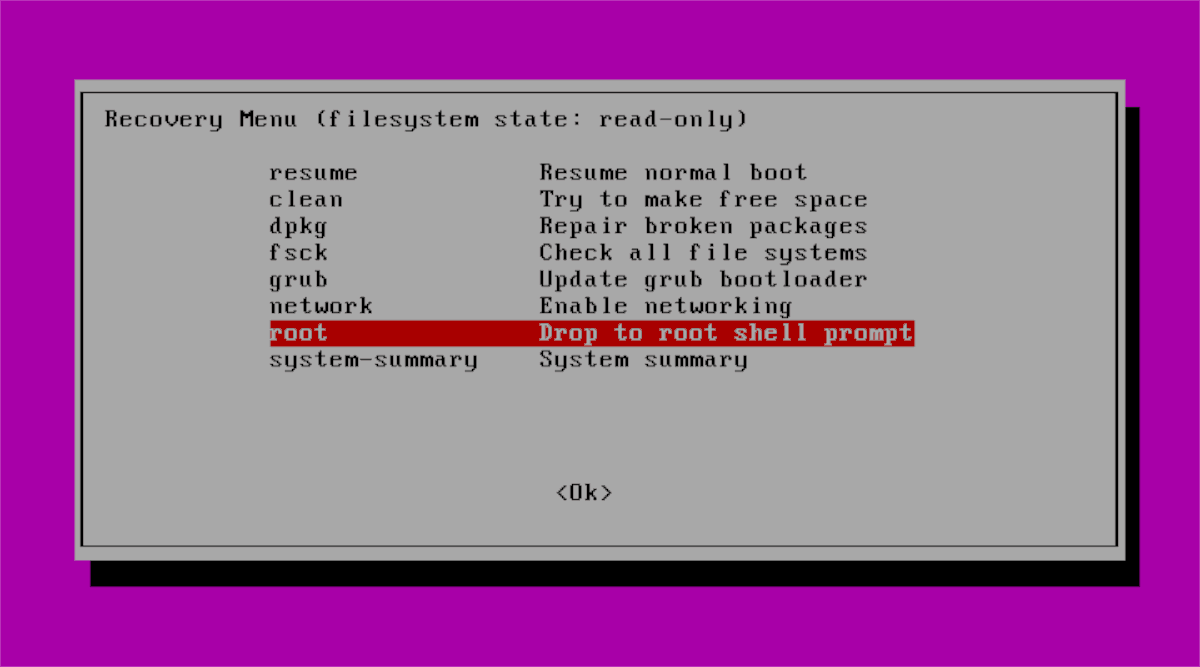
บางครั้งระบบ Ubuntu Linux ของคุณอาจปฏิเสธการบู๊ตเนื่องจากการกำหนดค่าผิดพลาดข้อผิดพลาดของระบบ ฯลฯ หากตัวเลือกการกู้คืนอื่น ๆ ที่เราพูดถึงไม่ต้องทำสิ่งนั้น“ รูท” จะทำ
ในการเข้าถึงรูทผ่านโหมดการกู้คืนคุณไม่จำเป็นต้องจำรหัสผ่าน เลือก "รูท" ด้วย ลูกศรลง, ติดตามโดย เข้าสู่จากนั้น เข้าสู่ ครั้งที่สอง


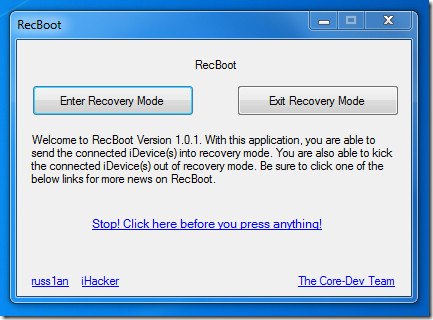










ความคิดเห็น